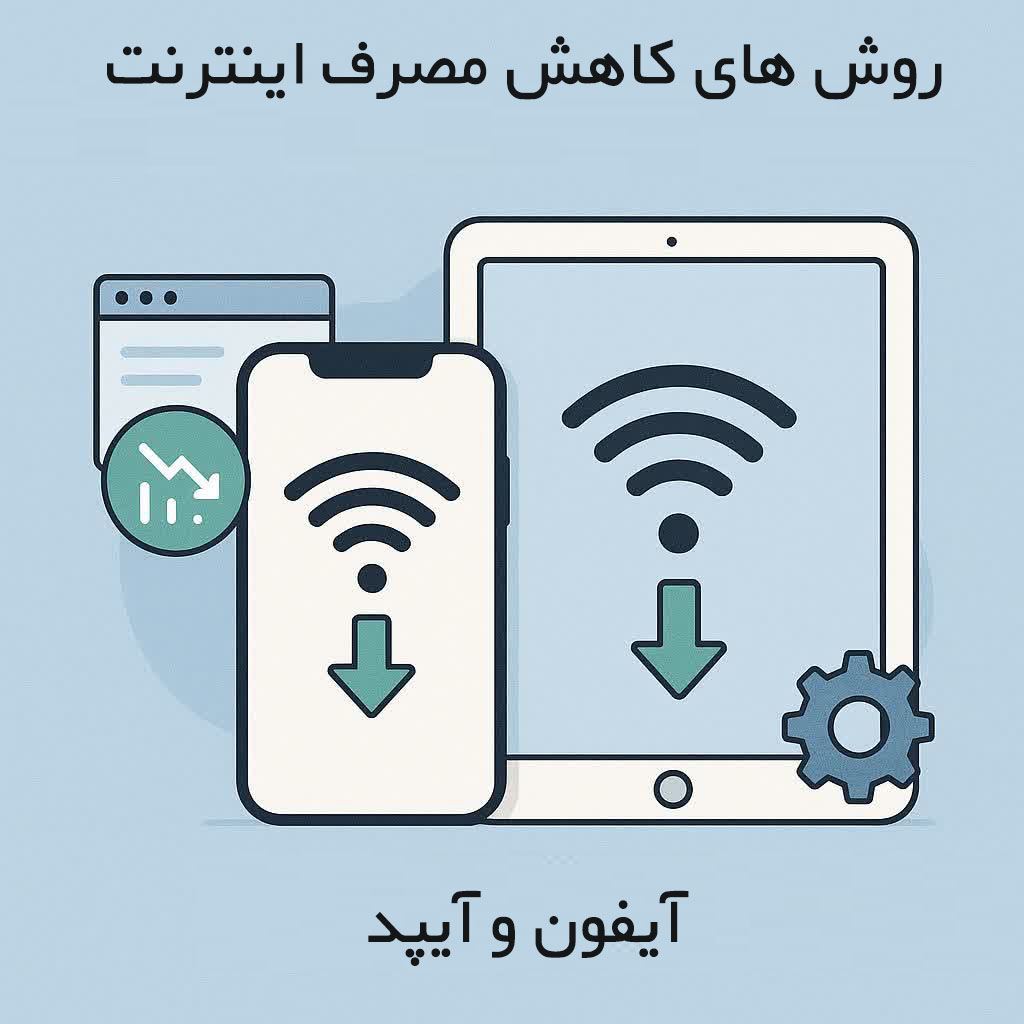با افزایش وابستگی به اینترنت همراه و هزینه های بالای بسته های داده، مدیریت مصرف اینترنت در دستگاه های آیفون و آی پد به یکی از نیازهای اساسی کاربران تبدیل شده است. سیستم عامل iOS ابزارها و تنظیمات متعددی برای کاهش مصرف داده ارائه می دهد که می تواند به صرفه جویی در هزینه ها و جلوگیری از اتمام زودهنگام بسته های اینترنتی کمک کند. در این مقاله، روش های کاربردی و جامع برای کاهش مصرف اینترنت همراه را با توضیحات مختصر و راه حل های دقیق برای هر بخش ارائه می دهیم. این راهکارها به شما کمک می کنند تا کنترل بهتری بر مصرف داده های خود داشته باشید و تجربه کاربری بهینه تری را تجربه کنید.
ترفندهای صرفه جویی مصرف اینترنت آیفون و آی پد
میزان مصرف اینترنت خود را چک کنید
بسیاری از کاربران از میزان دقیق مصرف اینترنت توسط برنامه های مختلف بی اطلاع هستند. بررسی مصرف داده ها به شما امکان می دهد برنامه های پرمصرف را شناسایی کرده و با محدود کردن آن ها، از هدررفت بسته اینترنتی جلوگیری کنید. این کار به شما کمک می کند تا الگوهای مصرف خود را بهتر درک کنید و تصمیمات آگاهانه ای برای مدیریت داده ها بگیرید.
برای بررسی میزان مصرف اینترنت در آیفون یا آی پد:
- به تنظیمات (Settings) بروید.
- گزینه Cellular یا Mobile Data (بسته به منطقه) را انتخاب کنید.
- در بخش Cellular Data، فهرستی از برنامه ها و میزان مصرف داده هر یک نمایش داده می شود.
برای کاهش مصرف، دسترسی برنامه های غیرضروری (مانند بازی ها یا برنامه های شبکه های اجتماعی) به اینترنت همراه را غیرفعال کنید. همچنین، با انتخاب Reset Statistics در پایین صفحه، می توانید آمار مصرف را بازنشانی کنید تا دوره جدیدی از مصرف را رصد کنید. این روش به ویژه برای کاربرانی که بسته های اینترنتی محدود دارند، بسیار مفید است.
ویژگی Wi-Fi Assist سیستم آیفون و آی پد را خاموش کنید
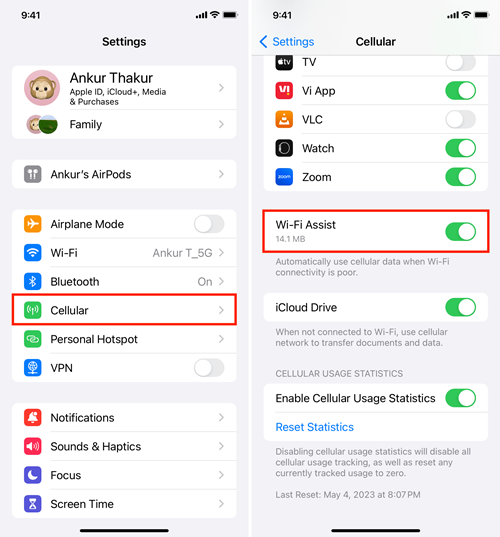
ویژگی Wi-Fi Assist در iOS برای حفظ اتصال پایدار طراحی شده است و زمانی که سیگنال وای فای ضعیف باشد، به طور خودکار به اینترنت همراه سوئیچ می کند. این قابلیت، اگرچه برای بهبود تجربه کاربری مفید است، ممکن است بدون اطلاع شما حجم زیادی از داده های همراه را مصرف کند، به ویژه در مکان هایی با وای فای ناپایدار.
- وارد تنظیمات (Settings) شوید.
- به بخش Cellular بروید.
- صفحه را به پایین اسکرول کنید تا گزینه Wi-Fi Assist را پیدا کنید.
- سوئیچ کنار این گزینه را خاموش کنید.
با غیرفعال کردن این ویژگی، دستگاه شما از اینترنت همراه در زمان ضعف وای فای استفاده نخواهد کرد، که به کاهش مصرف غیرضروری داده کمک می کند.
بیشتر بخوانید: ساخت اپل آیدی
غیرفعال کردن دسترسی برنامه ها به اینترنت همراه
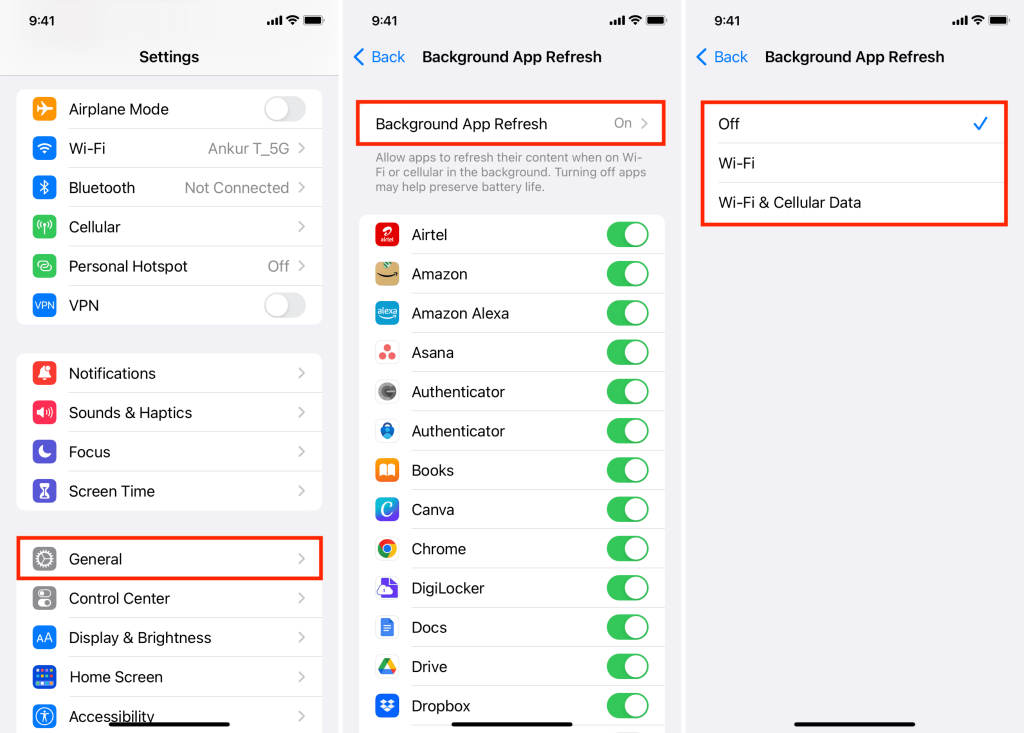
- به تنظیمات (Settings) و سپس Cellular بروید.
- فهرست برنامه ها را بررسی کنید و سوئیچ کنار برنامه هایی که نیازی به اینترنت همراه ندارند (مانند اینستاگرام، فیسبوک یا بازی ها) را خاموش کنید.
همچنین، می توانید ویژگی Background App Refresh را غیرفعال کنید: - به تنظیمات (Settings) بروید.
- گزینه General و سپس Background App Refresh را انتخاب کنید.
- این ویژگی را به طور کامل خاموش کنید یا فقط برای برنامه های پرمصرف غیرفعال کنید.
این تنظیمات فعالیت های پس زمینه را محدود کرده و مصرف داده و حتی باتری را کاهش می دهد.
ویژگی دانلود فروشگاه اپ استور خود را خاموش کنید
اپ استور به طور پیش فرض ممکن است برنامه ها و به روزرسانی های آن ها را از طریق اینترنت همراه دانلود کند. این فرآیند، به ویژه برای برنامه های سنگین یا به روزرسانی های بزرگ، می تواند حجم زیادی از داده های شما را مصرف کند و بدون اطلاع شما بسته اینترنتی را به اتمام برساند.
- به تنظیمات (Settings) بروید.
- روی App Store ضربه بزنید.
- در بخش Automatic Downloads، گزینه های Apps و App Updates را غیرفعال کنید.
- در بخش Cellular Data، گزینه Automatic Downloads را خاموش کنید.
با این تنظیمات، دانلودها و به روزرسانی ها فقط از طریق وای فای انجام می شود، که به کاهش مصرف اینترنت همراه کمک می کند.
غیرفعال کردن همگام سازی خودکار iCloud
سرویس iCloud برای همگام سازی داده هایی مانند عکس ها، اسناد و مخاطبین استفاده می شود. اگر این همگام سازی از طریق اینترنت همراه انجام شود، می تواند حجم زیادی از داده را مصرف کند، به ویژه هنگام آپلود فایل های سنگین مانند ویدئوها یا تصاویر باکیفیت.
- به تنظیمات (Settings) بروید.
- روی نام خود در بالای صفحه ضربه بزنید و سپس iCloud را انتخاب کنید.
- در بخش iCloud Drive، گزینه Use Cellular Data را غیرفعال کنید.
این تنظیم باعث می شود همگام سازی فقط در حالت وای فای انجام شود و از مصرف غیرضروری اینترنت همراه جلوگیری کند.
استفاده از حالت صرفه جویی داده در مرورگرها
مرورگرها و برنامه های شبکه های اجتماعی هنگام بارگذاری صفحات وب سنگین، تصاویر یا ویدئوها می توانند داده های زیادی مصرف کنند. فعال سازی حالت های صرفه جویی داده در این برنامه ها یا استفاده از مرورگرهای کم مصرف، راهی مؤثر برای کاهش مصرف اینترنت است.
برای کاهش مصرف داده در Safari:
- به تنظیمات (Settings) بروید و Safari را انتخاب کنید.
- گزینه های مربوط به بارگذاری خودکار تصاویر یا ویدئوها را غیرفعال کنید یا تنظیمات را برای مصرف کمتر داده پیکربندی کنید.
در برنامه هایی مانند اینستاگرام یا یوتیوب: - به تنظیمات برنامه بروید.
- گزینه Use Less Data یا مشابه را فعال کنید تا کیفیت محتوا کاهش یابد.
همچنین، استفاده از مرورگرهای کم مصرف مانند Opera Mini یا Brave که داده ها را فشرده می کنند، می تواند مصرف اینترنت را به طور قابل توجهی کاهش دهد.
غیرفعال کردن اعلان های فشاری (Push Notifications)
اعلان های فشاری (Push Notifications) از برنامه ها برای به روزرسانی مداوم محتوا یا ارسال هشدارها از اینترنت استفاده می کنند. این فرآیند، به ویژه در برنامه های شبکه های اجتماعی، می تواند مصرف داده را افزایش دهد و گاهی بدون نیاز واقعی باشد.
- به تنظیمات (Settings) بروید.
- روی Notifications ضربه بزنید.
- برنامه هایی که اعلان های غیرضروری ارسال می کنند (مانند شبکه های اجتماعی یا اپلیکیشن های خبری) را انتخاب کرده و اعلان های آن ها را غیرفعال کنید.
این کار نه تنها مصرف اینترنت را کاهش می دهد، بلکه از حواس پرتی های غیرضروری نیز جلوگیری می کند.
فعال سازی حالت کم مصرف (Low Power Mode)
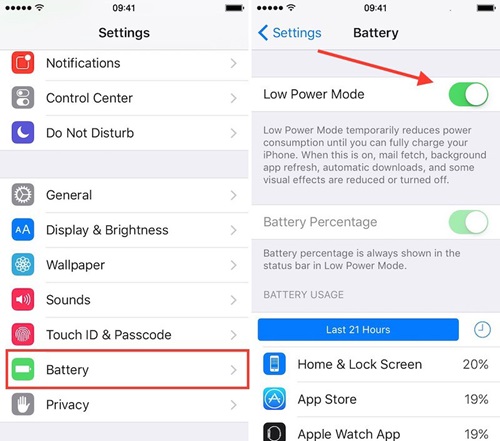
حالت کم مصرف (Low Power Mode) در iOS با محدود کردن فعالیت های پس زمینه مانند به روزرسانی خودکار برنامه ها، همگام سازی ایمیل ها و دانلودها، به کاهش مصرف اینترنت و افزایش عمر باتری کمک می کند. این ویژگی برای مواقعی که بسته اینترنتی شما محدود است، بسیار کاربردی است.
- به تنظیمات (Settings) بروید.
- روی Battery ضربه بزنید.
- گزینه Low Power Mode را فعال کنید.
این حالت به صورت خودکار فعالیت های پرمصرف را محدود می کند و به شما کمک می کند تا از داده های خود به طور بهینه استفاده کنید..
غیرفعال کردن کامل اینترنت همراه در مواقع غیرضروری
در مواقعی که نیازی به اینترنت همراه ندارید یا بسته اینترنتی شما رو به اتمام است، غیرفعال کردن کامل داده های همراه ساده ترین و مؤثرترین راه برای جلوگیری از مصرف غیرضروری است. این روش به ویژه برای صرفه جویی در شرایط بحرانی مفید است.
برای غیرفعال کردن کامل اینترنت همراه:
- به تنظیمات (Settings) بروید.
- روی Cellular ضربه بزنید.
- سوئیچ کنار Cellular Data را خاموش کنید.
این کار تمام دسترسی های اینترنت همراه را متوقف می کند و از هزینه های اضافی یا مصرف ناخواسته داده جلوگیری می کند.
نتیجه گیری کاهش مصرف اینترنت آیفون و آیپد
کاهش مصرف اینترنت در آیفون و آی پد با استفاده از تنظیمات داخلی iOS و ابزارهای شخص ثالث، راهی ساده و مؤثر برای مدیریت داده های شماست. با بررسی منظم مصرف داده، غیرفعال کردن ویژگی هایی مانند Wi-Fi Assist، Background App Refresh، دانلود خودکار اپ استور و همگام سازی iCloud، و همچنین استفاده از حالت های صرفه جویی داده و برنامه های مدیریت داده، می توانید مصرف اینترنت خود را به طور قابل توجهی کاهش دهید. این روش ها نه تنها به صرفه جویی در هزینه های بسته های اینترنتی کمک می کنند، بلکه تجربه کاربری بهتری را با مدیریت هوشمندانه تر منابع دستگاه فراهم می کنند. با اعمال این ترفندها، می توانید از اتمام زودهنگام بسته های اینترنتی جلوگیری کرده و از آیفون یا آی پد خود به صورت بهینه استفاده کنید.